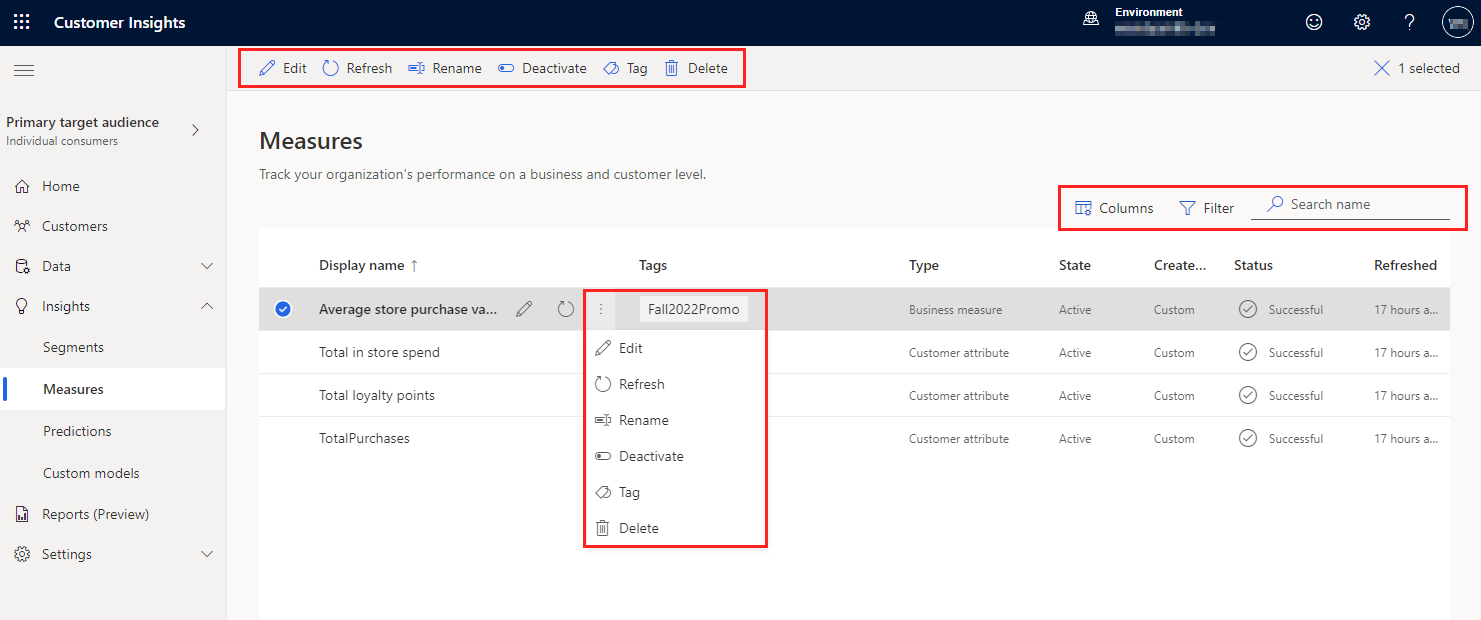उपाय बनाएं और प्रबंधित करें
उपाय आपको ग्राहक व्यवहार और व्यावसायिक प्रदर्शन को बेहतर ढंग से समझने में मदद करते हैं. वे एकीकृत प्रोफाइल से प्रासंगिक मूल्यों को देखते हैं। उदाहरण के लिए, कोई व्यवसाय किसी व्यक्तिगत ग्राहक के खरीद इतिहास को समझने के लिए प्रति ग्राहक कुल खर्च देखना चाहता है या पूरे व्यवसाय में समग्र-स्तर के राजस्व को समझने के लिए कंपनी की कुल बिक्री को मापना चाहता है। कुछ सेवा सीमाएँ लागू होती हैं.
उपाय बनाएं
ग्राहक डेटा की जांच करके और अंतर्दृष्टि निकालकर व्यावसायिक गतिविधियों की योजना बनाने के लिए उपाय बनाएं। उदाहरण के लिए, प्रति ग्राहक कुल व्यय और प्रति ग्राहक कुल रिटर्न का माप बनाएं, ताकि उच्च व्यय के साथ-साथ उच्च रिटर्न वाले ग्राहकों के समूह की पहचान करने में सहायता मिल सके। फिर, अगली सर्वोत्तम कार्रवाइयों को आगे बढ़ाने के लिए इन उपायों के आधार पर एक सेगमेंट बनाएं।
माप बनाने का तरीका चुनें.
- माप निर्माता के साथ शुरुआत से: अपना स्वयं का निर्माण करें.
- सामान्यतः उपयोग किए जाने वाले उपायों में से: पूर्वनिर्धारित टेम्पलेट्स का उपयोग करें.
मौजूदा उपायों का प्रबंधन करें
आपके द्वारा बनाए गए माप, उनकी स्थिति, माप प्रकार, और डेटा को अंतिम बार रीफ़्रेश किए जाने का समय देखने के लिए अंतर्दृष्टि>माप पृष्ठ पर जाएं. आप उपायों की सूची को किसी भी कॉलम के अनुसार क्रमबद्ध कर सकते हैं या जिस उपाय को आप प्रबंधित करना चाहते हैं उसे खोजने के लिए खोज बॉक्स का उपयोग कर सकते हैं।
उपलब्ध कार्रवाइयों को देखने के लिए किसी उपाय के आगे का चयन करें. आउटपुट का पूर्वावलोकन करने और CSV फ़ाइल डाउनलोड करने के लिए माप का नाम चुनें.
टिप
समर्थित बल्क ऑपरेशन में शामिल हैं: ताज़ा करना, हटाना, स्थिति बदलना (सक्रिय/निष्क्रिय करना), और टैग।
- उपाय के गुणों को बदलने के लिए उसे संपादित करें.
- नवीनतम डेटा शामिल करने के लिए एक या अधिक उपायों को मैन्युअल रूप से रीफ़्रेश करें।
- उपाय का नाम बदलें.
- एक या अधिक उपायों को सक्रिय या निष्क्रिय करें। एकाधिक मापों के लिए, स्थिति बदलें का चयन करें. निष्क्रिय उपाय निर्धारित रिफ्रेश के दौरान रिफ्रेश नहीं होंगे और उनकी स्थिति को छोड़ा गयाके रूप में सूचीबद्ध किया जाएगा, जो यह दर्शाता है कि रिफ्रेश का प्रयास भी नहीं किया गया था।
- एक या अधिक उपायों के लिए टैग को टैग प्रबंधित करने के लिए.
- एक या अधिक उपाय हटाएँ.
- शेड्यूल उपायों के लिए शेड्यूल अनुकूलित करने के लिए।
- कॉलम से प्रदर्शित होने वाले कॉलम को अनुकूलित करें.
- टैग पर फ़िल्टर करने के लिए फ़िल्टर करें ।
- माप नाम से खोजने के लिए खोज नाम .
सक्रिय उपायों की संख्या प्रबंधित करें
जब आप सेवा सीमाओं के आधार पर सक्रिय उपायों की संख्या के करीब पहुंचते हैं या उसे पार कर जाते हैं, तो आपको निम्नलिखित अनुभव हो सकता है:
- सामान्य सिस्टम रिफ्रेश समय धीमा होता है
- व्यक्तिगत मापों को चलाना या ताज़ा करना धीमा है
- रिफ्रेश विफलता मेमोरी खत्म होने का संकेत देती है
आपके उपायों की जटिलता भी प्रदर्शन को प्रभावित कर सकती है। प्रदर्शन संबंधी समस्याओं को रोकने में आपकी मदद करने के लिए, जब आप सक्रिय उपायों की कुल संख्या के करीब पहुंचते हैं, उस तक पहुंचते हैं या उससे अधिक हो जाते हैं, तो आपको सूचनाएं या चेतावनियां मिलती हैं। ये संदेश उपाय सूची पृष्ठ पर प्रदर्शित होते हैं। यदि आप इन संदेशों या लक्षणों का सामना करते हैं, तो निम्न अनुशंसाएँ देखें।
- पुराने या अब प्रासंगिक न रह जाने वाले उपायों को हटा दें, भले ही वे स्थिर या निष्क्रिय हों।
- धीमी व्यावसायिक दिनों (जैसे कि सप्ताहांत) के दौरान दैनिक के बजाय साप्ताहिक या मासिक रूप से चलाने के लिए व्यक्तिगत उपायों को शेड्यूल करें।